Windows 10 ISO Tool
- Von Microsoft
- Kostenlos
- 22h2
Redakteur Rezension · 27. September 2024
Technische Daten
- Titel
- Windows 10 ISO Tool 22h2 für Windows
- Systemanforderungen
- Windows 8
- Windows 7
- Sprache
- Verfügbare Sprachen
- Englisch
- Spanisch
- Lizenz
- Kostenlos
- Letztes Update
- Autor
- Microsoft
Programm verfügbar in anderen Sprachen
Windows 10 ISO Tool
- Von Microsoft
- Kostenlos
- 22h2
Changelog
Wir haben noch keine Changelog-Information von der Version 22H2 von Windows 10 ISO Tool. Manche Entwickler teilen diese Information etwas später. Schauen Sie bitte in ein paar Tagen noch einmal vorbei.
Können Sie uns helfen?
Falls Sie Informationen zum Changelog haben, würden wir gerne von Ihnen hören. Besuchen Sie unsere Kontaktseite und lassen Sie uns wissen.
Entdecken Sie Apps
Ähnliche Programme
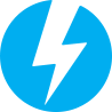
DAEMON Tools Lite
ISO-Image-Ersteller und -Brenner
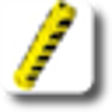
WinToFlash
WinToFlash ist ein nützliches Tool, das Ihnen helfen kann, ein bootfähiges Windows-Setup-USB-Laufwerk von einer CD oder DVD zu erstellen. WinToFlash kann auch bootfähige USB-Versionen von LiveCDs erstellen. Da immer mehr Computer ohne optische Laufwerke hergestellt werden, kann dieses Werkzeug besonders nützlich sein. Wenn Sie eine Neuinstallation von Windows auf Rechnern wie z.B. einem Netbook durchführen müssen, dann könnte ein kleines Dienstprogramm wie WinToFlash eine gute Lösung für Sie sein. Zu den wichtigsten Merkmalen gehören: Windows 32 Bit und 64 Bit werden vollständig unterstützt. Erstellen Sie ein USB-Laufwerk mit der Windows XP/2003-Wiederherstellungskonsole. Erstellen Sie ein USB-Laufwerk mit einem Notfall-Bootloader für Windows 2000/XP/2003. Feinabstimmung jeder Option der Partitionstabelle. Feinabstimmung jeder Option des FAT-Dateisystems. Unterstützung mehrerer Sprachen. Um WinToFlash zu verwenden, entpacken Sie einfach die Datei, schließen Sie Ihr USB-Laufwerk an, legen Sie Ihre Windows-Diskette ein und wählen Sie aus den verfügbaren Optionen. Insgesamt ist WinToFlash ein gutes Werkzeug sowohl für Anfänger als auch für erfahrene Benutzer. Es hat eine leicht zu bedienende, standardmäßige Explorer-Benutzeroberfläche, gekoppelt mit einigen leistungsstarken Funktionen unter seiner Haube. Die Anwendung bietet eine gute Alternative zur Verwendung eines Windows-Datenträgers, um saubere Installationen des Windows-Betriebssystems durchzuführen.
AnyBurn
AnyBurn ist eine kostenlose, leichte und professionelle CD/DVD/Blu-ray-Anwendung, die das Rippen und Brennen von Audio-, Video- und ISO-Dateien unterstützt. Mit AnyBurn ist das Erstellen von Disc-Images und Multimedia-Kompilationen oder bootfähigen Medien mit optischen CD-, DVD- und Blu-ray-Discs ein Leichtes. Die App ist leichtgewichtig, einfach zu bedienen und hat eine einfache Schnittstelle, die von allen navigiert werden kann. Zu den wichtigsten Merkmalen gehören: <ul Brennen Sie alle CD/DVD/Blu-ray Disc-Abbilddateien. Brennen Sie Dateien und Ordner auf CD, DVD oder Blu-ray Disc. Brennen Sie Audio-CDs, die die Formate .MP3, .APE, .FLAC und .WMA unterstützen. Rippen Sie Audio-CDs in die Formate MP3, FLAC, APE und WMA. Unterstützt das Kopieren von Sektor zu Sektor. Erstellen Sie Image-Dateien von Festplattendateien oder CD/DVD/BD-Disks. Konvertieren von Disk-Image-Dateien zwischen verschiedenen Formaten. Unterstützt sowohl 32-Bit- als auch 64-Bit-Windows. Zusätzlich zum Rippen und Brennen von Videodateien können Sie Audio-CDs aus .MP3-, .WMA-, .WAV-, .APE- und .FLAC-Dateien erstellen, verschiedene Ordner auf eine Disc brennen, eine Disc kopieren oder eine wiederbeschreibbare löschen. Sie können auch eine Abbilddatei von einem Datenträger erstellen und Abbilddateien nach ISO oder BIN/CUE konvertieren, eine Audio-CD rippen und die Eigenschaften eines Datenträgers oder Laufwerks anzeigen. Die Schnittstelle ist unkompliziert genug. Wählen Sie einfach ein Brennlaufwerk und die Geschwindigkeit aus. Gehen Sie als nächstes zu den Einstellungen und stellen Sie sicher, dass das Tool die geschriebenen Daten überprüft und die Disc nach dem Brennen auswirft usw. Sie haben auch die Option, die Disc zu finalisieren. Systemvoraussetzung: Betriebssystem Windows 2000 / Windows XP / Windows 2003 / Windows Vista / Windows 7 / Windows 8 / Windows 8.1 / Windows 10 oder höher. Intel Pentium 166MHz oder höher. 64MB Speicher. Mindestens 10 MB Festplattenspeicher und ein CD-, DVD- oder Blu-ray-Laufwerk.

FlashBoot Pro
Flashboot ist ein großartiges Tool zum Erstellen von USB-Laufwerken mit bootfähigen und voll funktionsfähigen Windows-Installationen. Flashboot ist eines der vollständigsten ISO-zu-USB-Pakete auf dem Markt, vollgepackt mit Funktionen und mit minimalen Systemressourcen. Die Funktionen umfassen: Schnelle Software Kompatibel mit Windows 8/8.1/10 Kann mit allen Marken von USB-Sticks verwendet werden Einfache Schnittstelle FlashBoot ist in zwei Editionen erhältlich: FlashBoot Free und FlashBoot Pro.
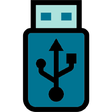
Bootable USB Creator
Kostenlose Erstellung von bootfähigen USB-Laufwerken
Windows ISO Downloder
Effizientes Werkzeug zum Herunterladen von Windows-ISO-Images
Windows 10 Media Creation Tool
Optimieren Sie Ihren Windows 10 Upgrade-Prozess
Windows Media Creation Tool
Medienwerkzeug für Betriebssysteme
UUByte ISO Editor
UUByte Windows Ionic Photo Editor
Universal MediaCreationTool
Effizientes Tool für Windows-Installationen
ControlUWP
Optimieren Sie Ihr Windows mit ControlUWP
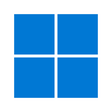
Windows 11 Media Creation Tool
Kostenloses Tool zur Medienerstellung
Zuletzt aktualisiert
Logitech G Hub
Passen Sie Ihre Logitech-Gaming-Peripheriegeräte nach Belieben an
Filelight
Filelight: Effiziente Speicheranalyse für Windows
App Installer
App Installer - Ein umfassendes Windows-Dienstprogramm für die Installation und Verwaltung von Programmen
TinyWiiBackupManager
Effiziente Backup-Verwaltung für Wii-Spiele
Supermium
Supermium: Ein leichter Browser für ältere Windows-Versionen
PDF24 PDF Creator
PDF24, ein kostenloses Werkzeug zur PDF-Erstellung
剪映专业版
Umfassende Videobearbeitung mit Jianying Pro
Waves Central
Effiziente Verwaltung von Waves-Produkten
QNAP Qsync Client
Effiziente Dateisynchronisation mit QNAP Qsync Client
PVSOL premium 2025
Umfassendes Werkzeug für die Photovoltaik-Planung
MultiPar
Effiziente Datensicherung mit MultiPar
Core Temp
Ein kostenloses Programm zur Überwachung der Temperatur Ihres PC-Prozessors